Como desativar a visão noturna na Nest Cam

Muitos ladrões saem à noite, o que significa que a visão noturna pode ser um ótimo recurso para sua câmera de segurança. Mas se não é realmente algo que você precisa, você pode facilmente desligá-lo na Nest Cam.
RELACIONADOS: Como funcionam as câmeras de visão noturna?
Existem poucas razões para desativar a visão noturna , mas diga que você tem sua Nest Cam colocada por uma janela apontada para fora. A luz infravermelha emitida pela câmera criaria uma reflexão maciça sobre o vidro, o que negaria qualquer utilidade proporcionada pela visão noturna. Nesse ponto, você pode considerar desativar completamente a visão noturna, especialmente se sua entrada de automóveis ou rua estiver bem iluminada à noite mesmo assim.
Comece abrindo o aplicativo Nest em seu telefone e tocando na exibição ao vivo da sua Nest Cam.

Toque no ícone de engrenagem de configurações no canto superior direito da tela.
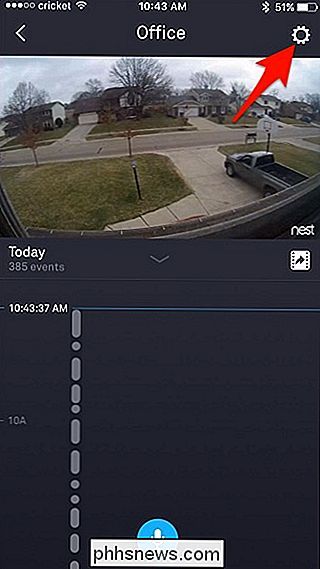
Selecione "Visão Noturna" na lista.

Por padrão, ele será definido como "Automático", o que significa que o Ninho Cam irá alternar automaticamente entre o modo de visão noturna e o modo dia com base na hora do dia. No entanto, você também pode optar por ter a visão noturna sempre ligada ou desligá-la completamente.
Para desativar completamente os recursos de visão noturna, toque e arraste o ponto branco e mova-o para a esquerda em “Desligado”. > Depois disso, sua Nest Cam sempre permanecerá no modo dia e nunca ativará o modo de visão noturna, a menos que você volte às configurações e retorne manualmente.
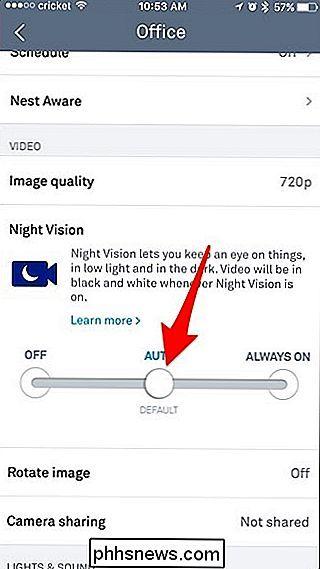

Como usar uma VPN com o Amazon Fire Tablet
Se você precisa acessar a intranet de sua empresa à distância ou se quiser assistir à Netflix durante as férias em um país estrangeiro, configure uma VPN em seu tablet Amazon Fire torna o acesso a redes remotas num piscar de olhos O que você precisa Para acompanhar o tutorial de hoje, você só precisa de algumas coisas.

Como trocar o seu iPhone para áudio “Mono” (para que você possa usar um fone de ouvido)
A grande maioria do áudio que você ouve usa som estéreo (ou estéreo). Isso significa que há pelo menos dois canais de áudio separados: um para o alto-falante direito e outro para a esquerda. Cada canal pode tocar algo ligeiramente diferente, dando a ilusão de som direcional como você experimenta na vida cotidiana Enquanto você pode ouvir a diferença em uma faixa estéreo de quase qualquer alto-falante, a maneira mais simples de fazê-lo é com um par de fones de ouvido.



